Macにアプリ(Evernote)をインストールしてみる
昨日我が家にやってきたMacBook Proですが、まだまだ手探り状態です。。。とりあえず、Windowsの時と同じ情報が扱える環境にはしたいので、いくつかアプリをインストールしてみることにしました。アプリのインストール方法もWindowsとは違うものですね。Macの方がカンタンでサクっと終わる気がします。
今回はEvernoteをインストールしたので、その流れをご紹介したいと思います。
まずEvernoteのダウンロードページへいき、「Evernote for Mac」のダウンロードボタンをクリック。
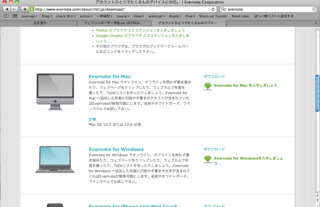
ダウンロード終了後、下記の画面が表示されたら、左のゾウさんアイコンを右側のアプリケーションフォルダーにドラッグ。
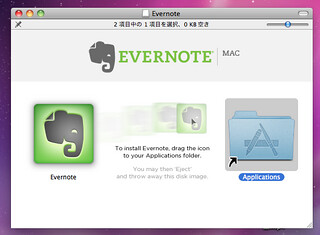
画面右下のアプリケーションフォルダーをクリックすると、Evernoteが追加されています(下記画像右上)。
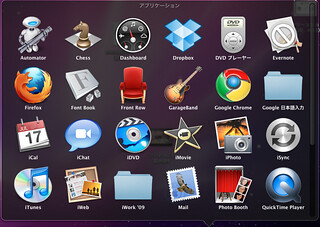
アプリケーションフォルダー内のEvernoteをクリック。初回起動時のみ、下記の確認画面が出ます。「はい」をクリック。
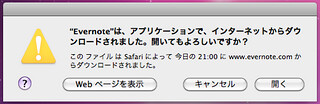
Safari向けのクリッパーをインストールするかどうかはお好みで。
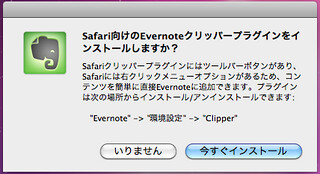
ここまでやると、Evernoteが起動します。インストールはこれで完了。
Windowsだとインストール先を聞かれたり、カスタムインストールや最小インストールがあったり、色々と面倒ですが、MacではアイコンをドラッグするだけでOK。これなら迷うこともありませんね。ユーザーに煩わしい判断を仰がず、システム側で最適な設定を自動でしてくれる。素晴らしいインターフェイスだと思います。